
La télécommande Apple TV peut facilement se perdreentre les coussins du canapé, mais grâce à l’application Apple TV Remote pour iPhone et iPad, vous aurez toujours une sauvegarde prête et en attente. Voici comment configurer l’application et commencer à utiliser votre appareil iOS comme télécommande Apple TV.
Alors que la nouvelle télécommande pour Apple TV 4 fait des bondset des limites supérieures à la version précédente, il peut encore être un peu fastidieux à utiliser. Le trackpad peut parfois être un peu capricieux et le style de frappe est vraiment ennuyeux, bien que la dictée Siri facilite les choses.
La bonne nouvelle est que l'application iOS est livrée avectout ce que la télécommande Apple TV 4 a et plus, y compris un clavier intégré pour la saisie de noms d’utilisateur, de mots de passe et de termes de recherche. L’application fonctionne également avec les modèles Apple TV de la génération précédente, mais vous n’obtiendrez évidemment pas le support Siri de l’Apple TV 4. Dans tous les cas, voici comment configurer l’application Apple TV à distance sur votre appareil iOS.
Commencez par télécharger et installer Apple TV Remote à partir de l’App Store si ce n’est déjà fait.
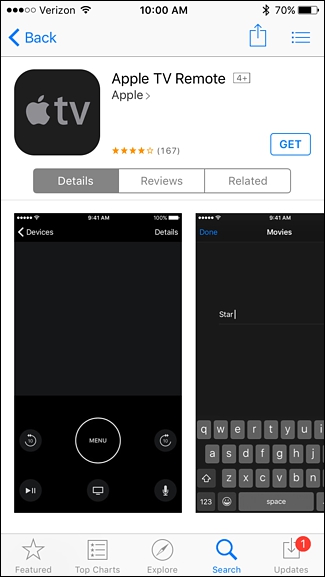
Une fois téléchargé sur votre appareil, ouvrez-le et appuyez sur “Ajouter Apple TV”.

Sélectionnez l'Apple TV que vous souhaitez utiliser avec votre iPhone ou votre iPad.
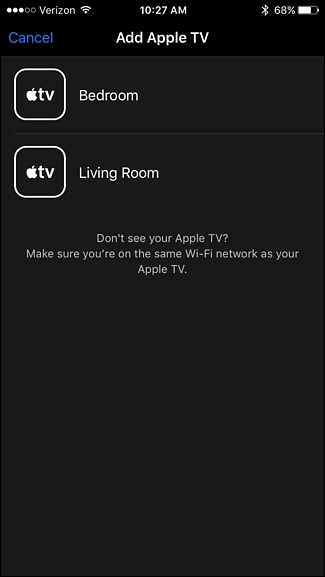
Un code à quatre chiffres apparaîtra sur votre écran de télévision. Entrez ce numéro dans l'application.

Après cela, votre appareil iOS sera jumelé avecvotre Apple TV et vous pouvez immédiatement commencer à contrôler le décodeur à l’aide de votre appareil mobile. L’application est assez basique, mais elle contient tout ce que vous voulez, y compris le trackpad, le bouton Accueil, le bouton Menu, le bouton Lecture / Pause et le bouton Siri. Mais ce n’est pas le cas, c’est les boutons de volume dédiés.

APPARENTÉ, RELIÉ, CONNEXE: Comment activer HDMI-CEC sur votre téléviseur et pourquoi devriez-vous
Si vous avez une configuration de configuration HDMI-CEC et avez leSi vous réglez le volume avec la télécommande Apple TV, les bas de volume physiques de votre appareil iOS peuvent contrôler le volume des haut-parleurs de votre téléviseur. Sinon, les boutons de volume de votre iPhone ou de votre iPad ne le feront pas, malheureusement.
L'application a un clavier intégré, cependant, doncChaque fois que le sélecteur apparaît dans une zone de texte de l'Apple TV, le clavier de l'application s'affiche automatiquement, ainsi qu'une zone de texte vous permettant de saisir ce que vous tapez sans avoir à regarder votre téléviseur en même temps.

En dehors de cela, c'est à peu près tout ce qu'il y aà l'application Apple TV à distance. Encore une fois, c’est assez basique et pas grand-chose à faire, mais c’est probablement une bonne chose de considérer que d’autres fonctionnalités pourraient potentiellement gâcher l’expérience.








